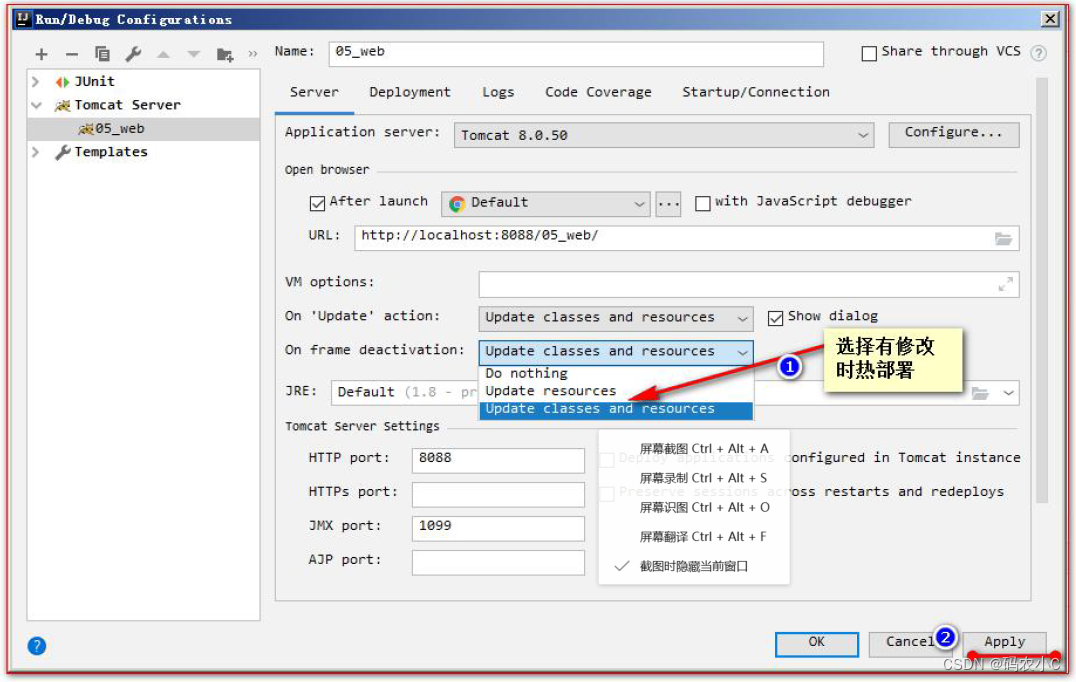目录
1. JavaWeb 的概念
-
1、什么是JavaWeb
JavaWeb 是指,所有通过Java 语言编写可以通过浏览器访问的程序的总称,叫JavaWeb。
JavaWeb 是基于请求和响应来开发的。 -
2、 什么是请求
请求是指客户端给服务器发送数据,叫请求Request。 -
3、什么是响应
响应是指服务器给客户端回传数据,叫响应Response。 -
4、请求和响应的关系
请求和响应是成对出现的,有请求就有响应。
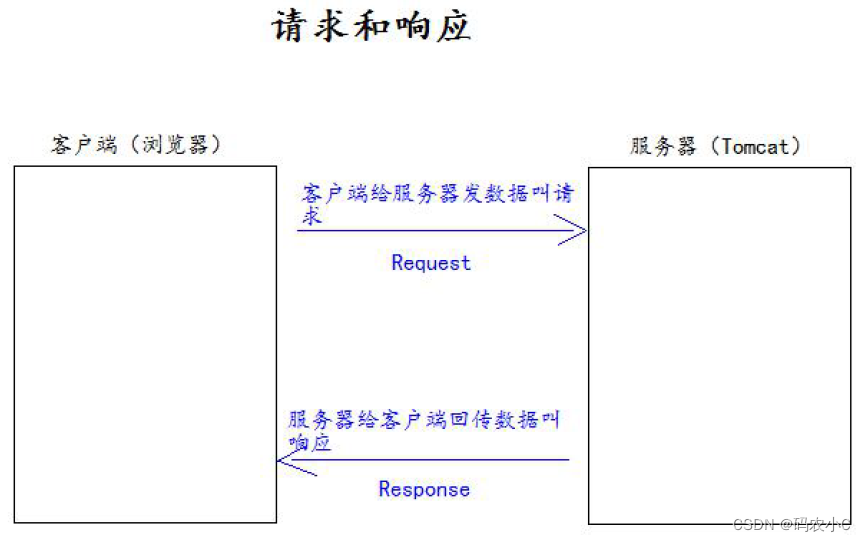
2. Web 资源的分类
web 资源按实现的技术和呈现的效果的不同,又分为静态资源和动态资源两种。
静态资源: html、css、js、txt、mp4 视频, jpg 图片
动态资源: jsp 页面、Servlet 程序
3. 常用的Web 服务器
-
Tomcat:由Apache 组织提供的一种Web 服务器,提供对jsp 和Servlet 的支持。它是一种轻量级的javaWeb 容器(服务器),也是当前应用最广的JavaWeb 服务器(免费)。
-
Jboss:是一个遵从JavaEE 规范的、开放源代码的、纯Java 的EJB 服务器,它支持所有的JavaEE 规范(免费)。
-
GlassFish: 由Oracle 公司开发的一款JavaWeb 服务器,是一款强健的商业服务器,达到产品级质量(应用很少)。
-
Resin:是CAUCHO 公司的产品,是一个非常流行的服务器,对servlet 和JSP 提供了良好的支持,
性能也比较优良,resin 自身采用JAVA 语言开发(收费,应用比较多)。扫描二维码关注公众号,回复: 15108119 查看本文章
-
WebLogic:是Oracle 公司的产品,是目前应用最广泛的Web 服务器,支持JavaEE 规范,
而且不断的完善以适应新的开发要求,适合大型项目(收费,用的不多,适合大公司)。
4. Tomcat 服务器和Servlet 版本的对应关系
当前企业常用的版本7.*、8.*

Servlet 程序从2.5 版本是现在世面使用最多的版本(xml 配置)
到了Servlet3.0 之后。就是注解版本的Servlet 使用。
以2.5 版本为主线讲解Servlet 程序。
5. Tomcat 的使用
5.1 安装
找到你需要用的Tomcat 版本对应的zip 压缩包,解压到需要安装的目录即可。
5.2 目录介绍
- bin 专门用来存放Tomcat 服务器的可执行程序
- conf 专门用来存放Tocmat 服务器的配置文件
- lib 专门用来存放Tomcat 服务器的jar 包
- logs 专门用来存放Tomcat 服务器运行时输出的日记信息
- temp 专门用来存放Tomcdat 运行时产生的临时数据
- webapps 专门用来存放部署的Web 工程。
- work 是Tomcat 工作时的目录,用来存放Tomcat 运行时jsp 翻译为Servlet 的源码,和Session 钝化的目录。
5.3 如何启动Tomcat 服务器
找到Tomcat 目录下的bin 目录下的startup.bat 文件,双击,就可以启动Tomcat 服务器。
如何测试Tomcat 服务器启动成功???
打开浏览器,在浏览器地址栏中输入以下地址测试:
1、http://localhost:8080
2、http://127.0.0.1:8080
3、http://真实ip:8080
当出现如下界面,说明Tomcat 服务器启动成功!!!
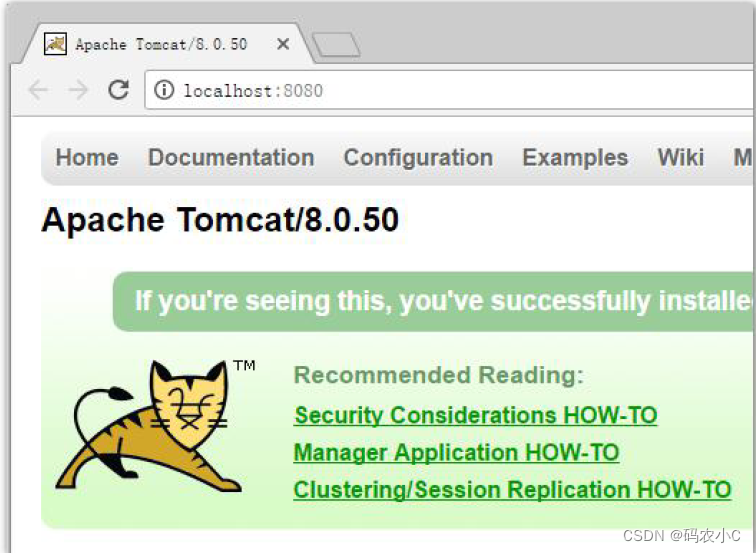
常见的启动失败的情况有,双击startup.bat 文件,就会出现一个小黑窗口一闪而来。
这个时候,失败的原因基本上都是因为没有配置好JAVA_HOME 环境变量。
配置JAVA_HOME 环境变量:
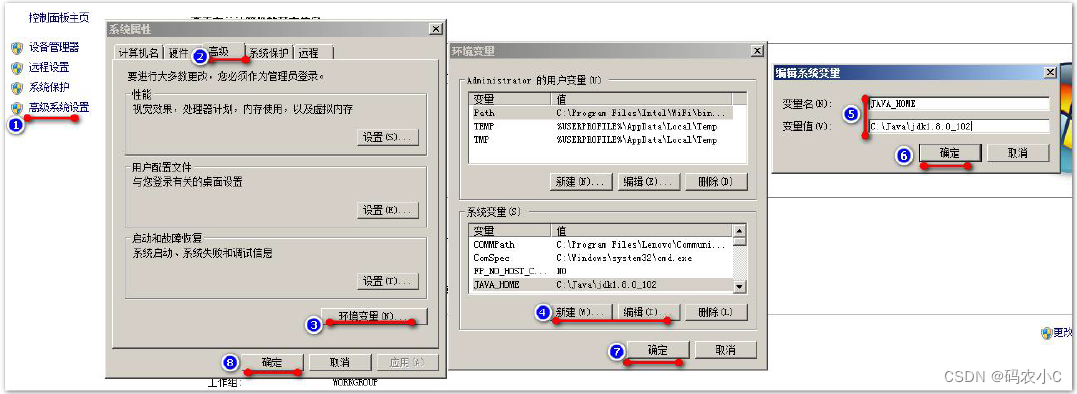
常见的JAVA_HOME 配置错误有以下几种情况:
一:JAVA_HOME 必须全大写。
二:JAVA_HOME 中间必须是下划线,不是减号-
三:JAVA_HOME 配置的路径只需要配置到jdk 的安装目录即可。不需要带上bin 目录。
5.4 另一种启动tomcat 服务器的方式
1、打开命令行
2、cd 到你的Tomcat 的bin 目录下

3、敲入启动命令: catalina run
5.5 Tomcat 的停止
1、点击tomcat 服务器窗口的x 关闭按钮
2、把Tomcat 服务器窗口置为当前窗口,然后按快捷键Ctrl+C
3、找到Tomcat 的bin 目录下的shutdown.bat 双击,就可以停止Tomcat 服务器
5.6 如何修改Tomcat 的端口号
Mysql 默认的端口号是:3306
Tomcat 默认的端口号是:8080
找到Tomcat 目录下的conf 目录,找到server.xml 配置文件。
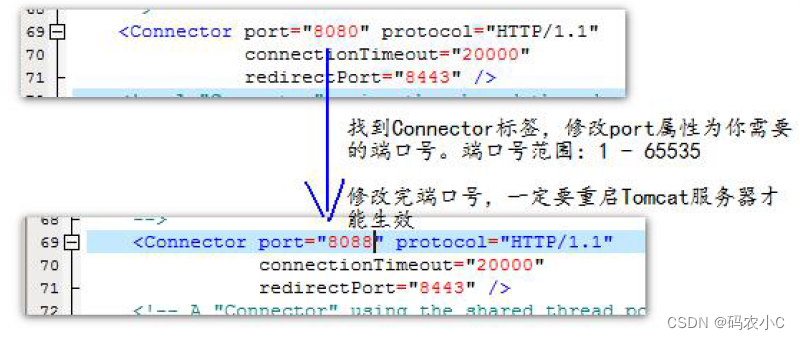
平时上百度:http://www.baidu.com:80
HTTP 协议默认的端口号是:80
5.7 如何部暑web 工程到Tomcat 中
- 第一种部署方法:只需要把web 工程的目录拷贝到Tomcat 的webapps 目录下即可。
1、在webapps 目录下创建一个book 工程:
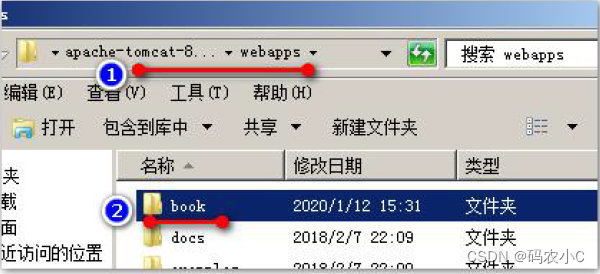
2、把上午做的书城第一阶段的内容拷贝到里面:
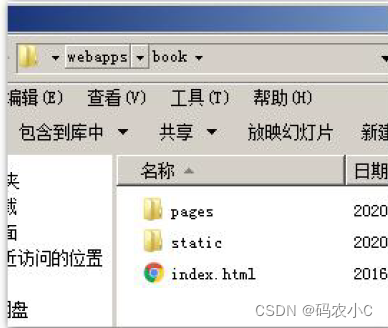
3、如何访问Tomcat 下的web 工程。
只需要在浏览器中输入访问地址格式如下:
http://ip:port/工程名/目录下/文件名
例如:http://192.168.1.100:8080/book/index.html
http://localhost:8080/book/index.html
- 第二种部署方法:
找到Tomcat 下的conf 目录\Catalina\localhost\ 下,创建如下的配置文件:
abc.xml 配置文件内容如下:
注意:保存的时候另存为编码要是UTF-8
<!-- Context 表示一个工程上下文
path 表示工程的访问路径:/abc
docBase 表示你的工程目录在哪里
-->
<Context path="/abc" docBase="E:\book" />
访问这个工程的路径如下:http://ip:port/abc/ 就表示访问E:\book 目录
5.8 手托html 页面到浏览器和在浏览器中输入http://ip:端口号/工程名/访问的区别
-
手托html 页面的原理:

-
输入访问地址访问的原理:
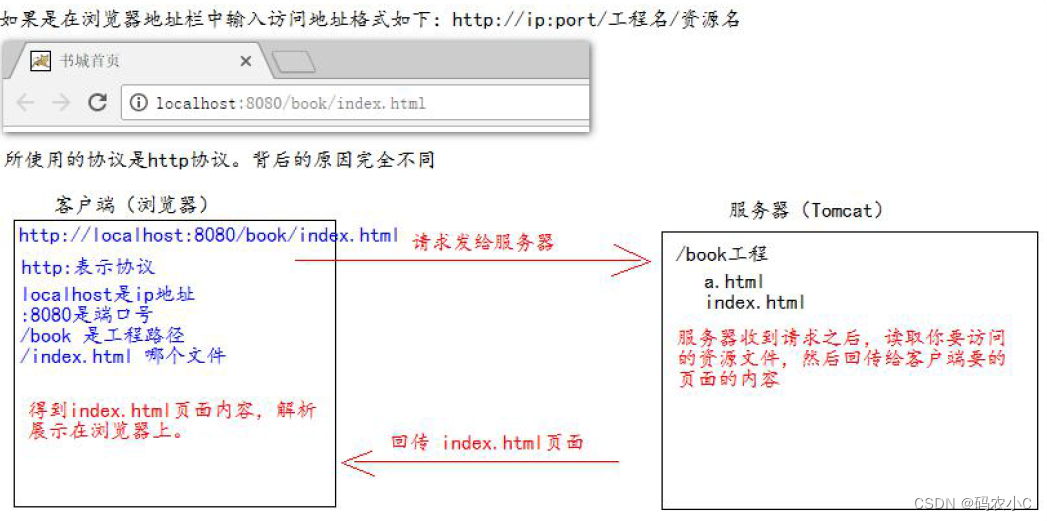
5.9 ROOT 的工程的访问,以及默认index.html 页面的访问
当我们在浏览器地址栏中输入访问地址如下:
http://ip:port/ ====>>>> 没有工程名的时候,默认访问的是ROOT 工程。
当我们在浏览器地址栏中输入的访问地址如下:
http://ip:port/工程名/ ====>>>> 没有资源名,默认访问index.html 页面
6. IDEA 整合Tomcat 服务器
操作的菜单如下:File | Settings | Build, Execution, Deployment | Application Servers

配置你的Tomcat 安装目录:
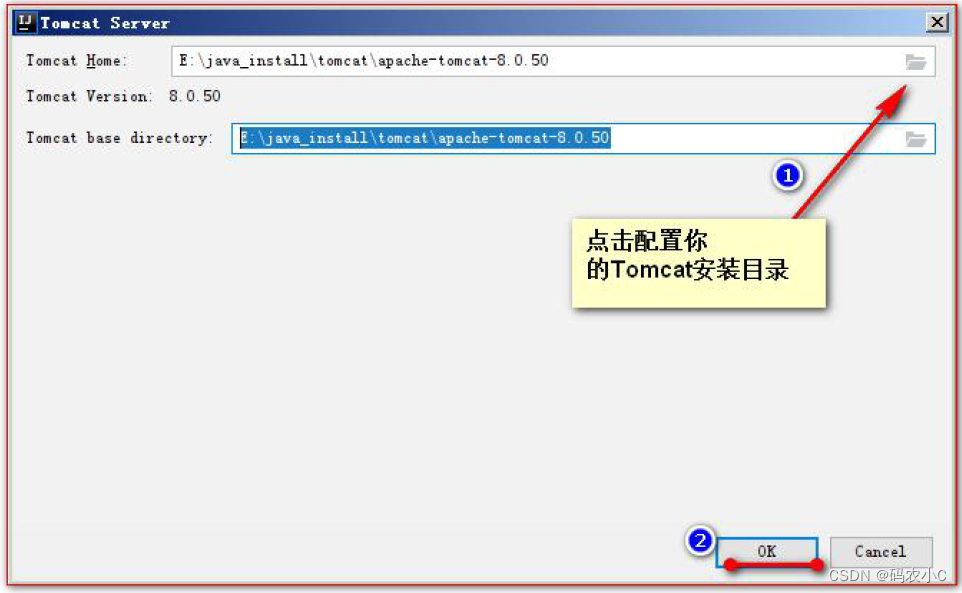
就可以通过创建一个Model 查看是不是配置成功!!!
7. IDEA 中动态web 工程的操作
7.1 IDEA 中如何创建动态web 工程
参考链接1:创建javaweb工程配置Tomacat(IDEA2020.2版本)
tomcat安装及配置,以及idea2020.2.4创建JavaWeb项目
7.2 Web 工程的目录介绍
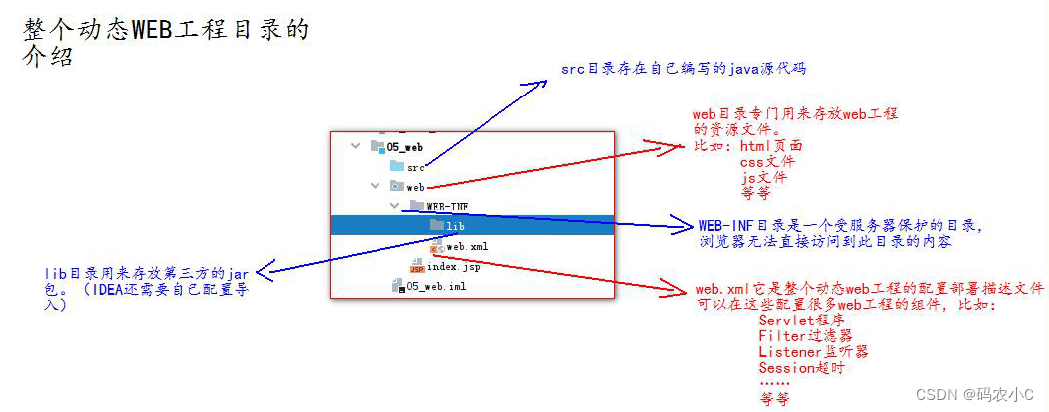
7.3 如何给动态web 工程添加额外jar 包
- 方法1:把需要的jar包拷贝到lib下,然后右键Add as Library,然后选Moudle Library即可
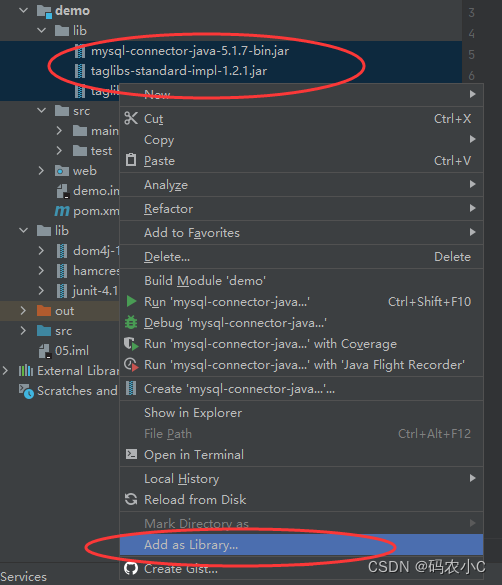

- 方法二:
1、可以打开项目结构菜单操作界面,添加一个自己的类库:
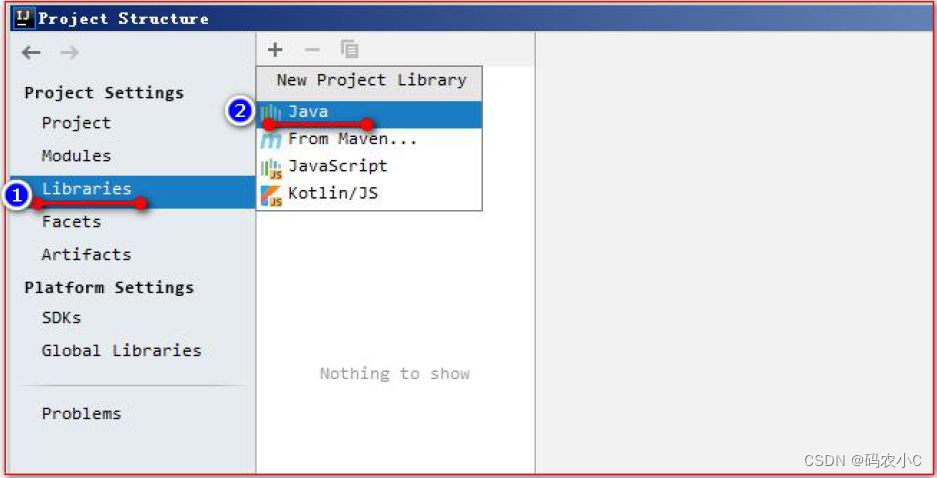
2、添加你你类库需要的jar 包文件。
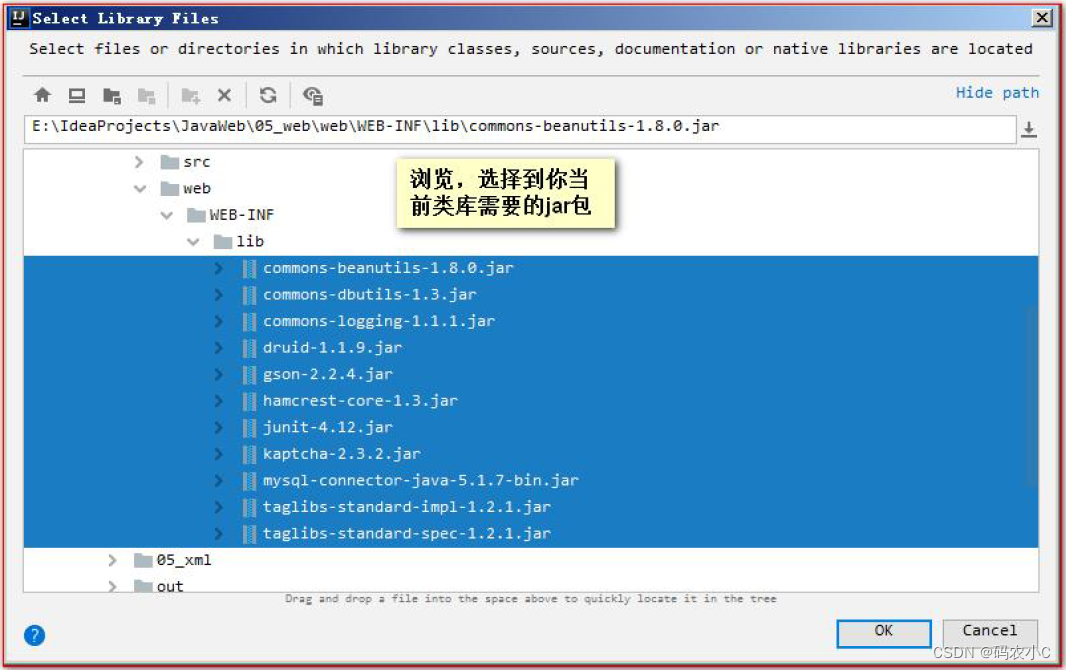
3、选择你添加的类库,给哪个模块使用:
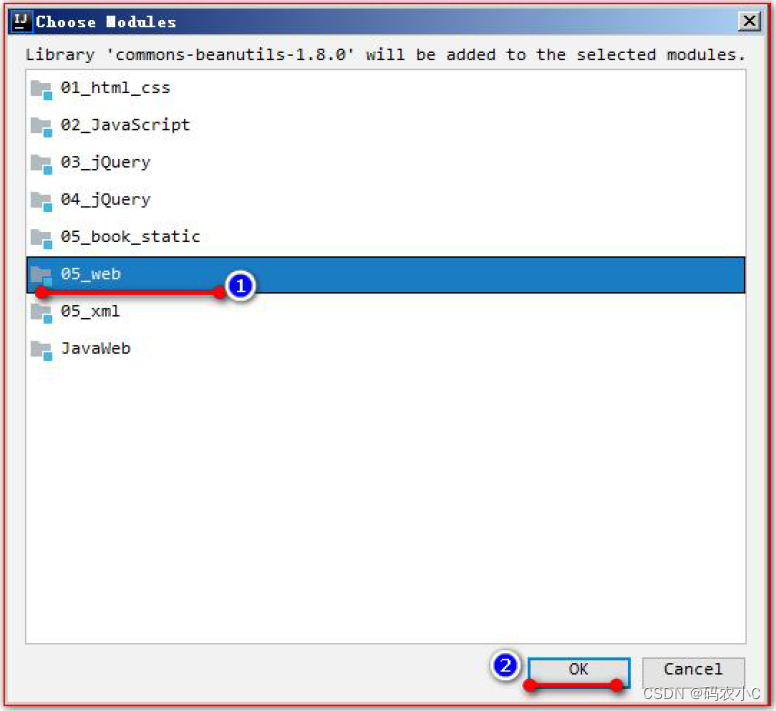
4、选择Artifacts 选项,将类库,添加到打包部署中:

7.4 如何在IDEA 中部署工程到Tomcat 上运行
1、建议修改web 工程对应的Tomcat 运行实例名称:
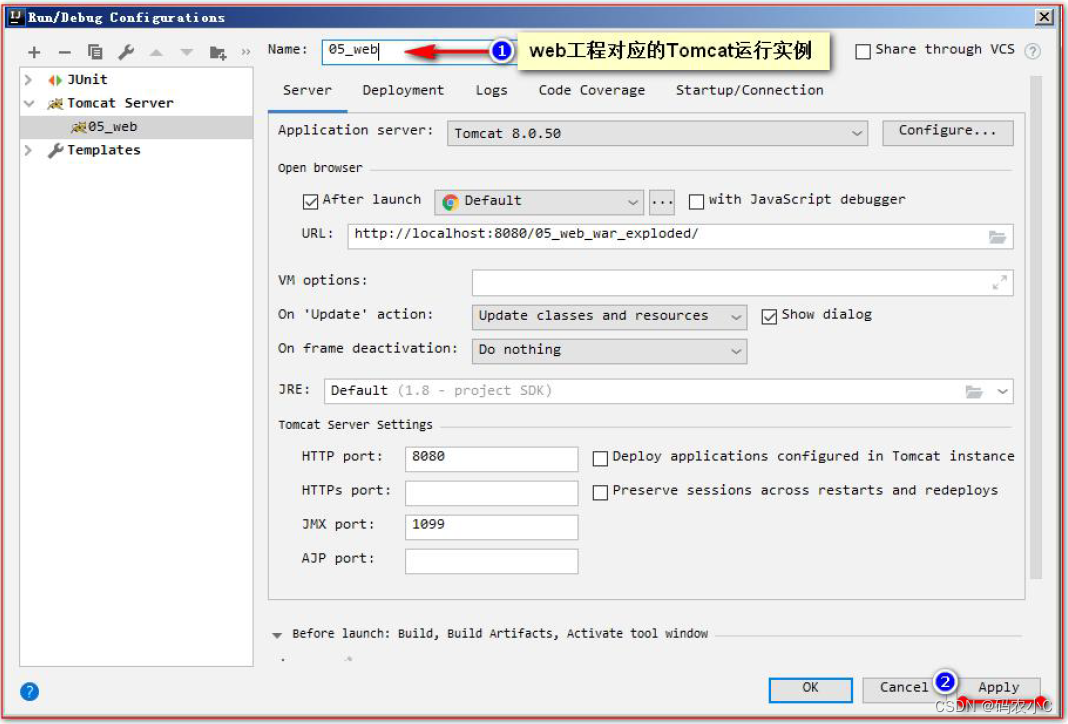
2、确认你的Tomcat 实例中有你要部署运行的web 工程模块:
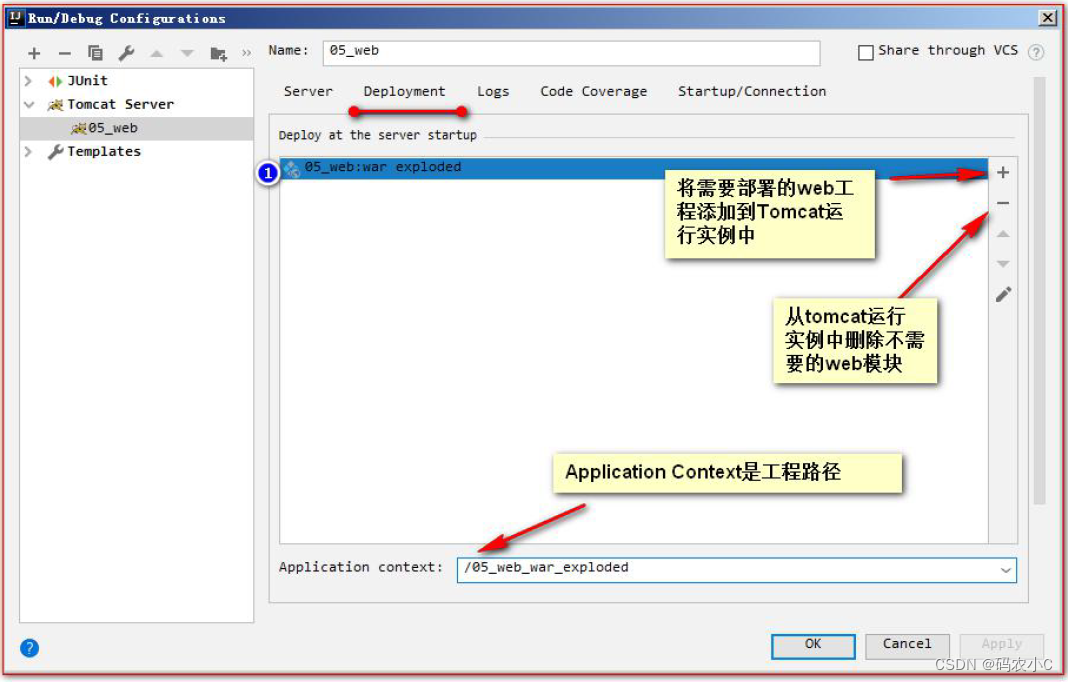
3、你还可以修改你的Tomcat 实例启动后默认的访问地址:
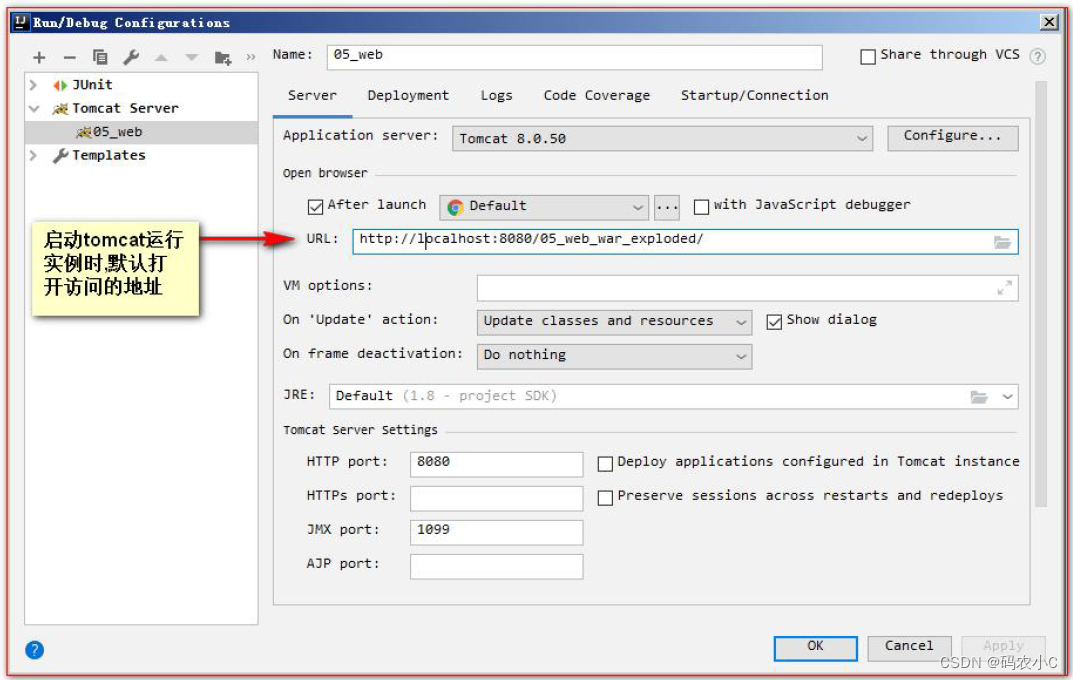
4、在IDEA 中如何运行,和停止Tomcat 实例。
4.1、正常启动Tomcat 实例:

4.2、Debug 方式启动Tomcat 运行实例:
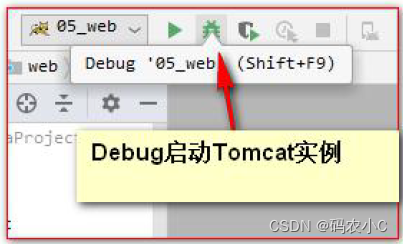
4.3、停止Tomcat 运行实例:
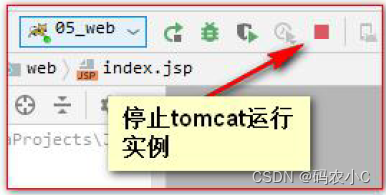
4.4、重启Tomcat 运行实例:
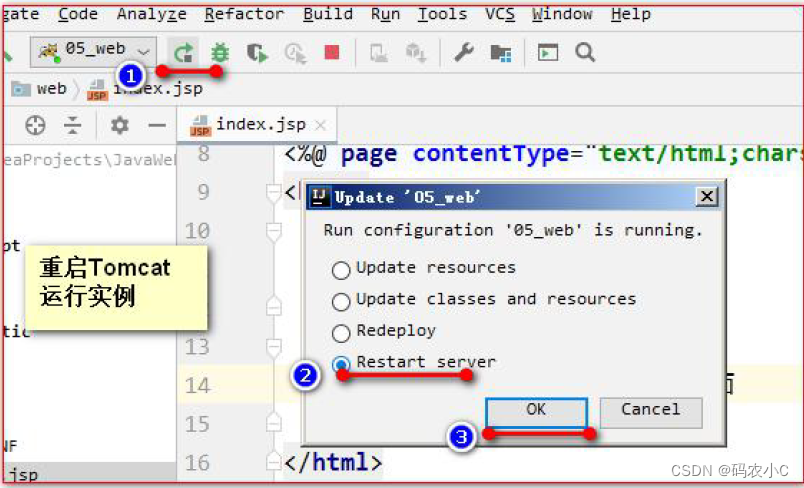

7.5 修改工程访问路径

7.6 修改运行的端口号
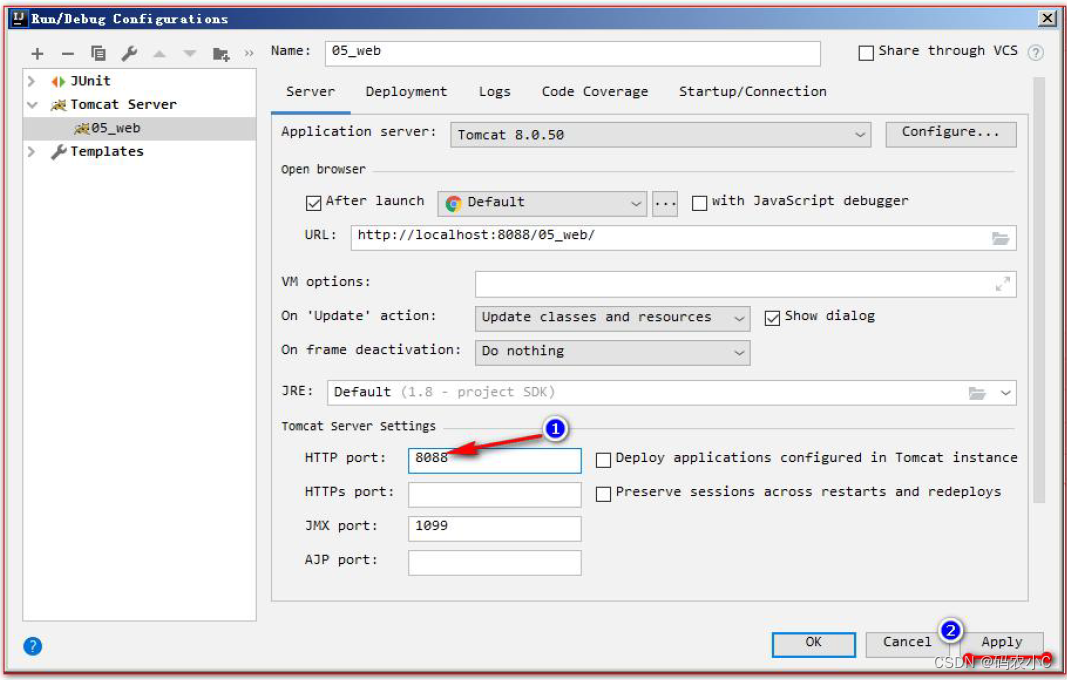
7.7 修改运行使用的浏览器
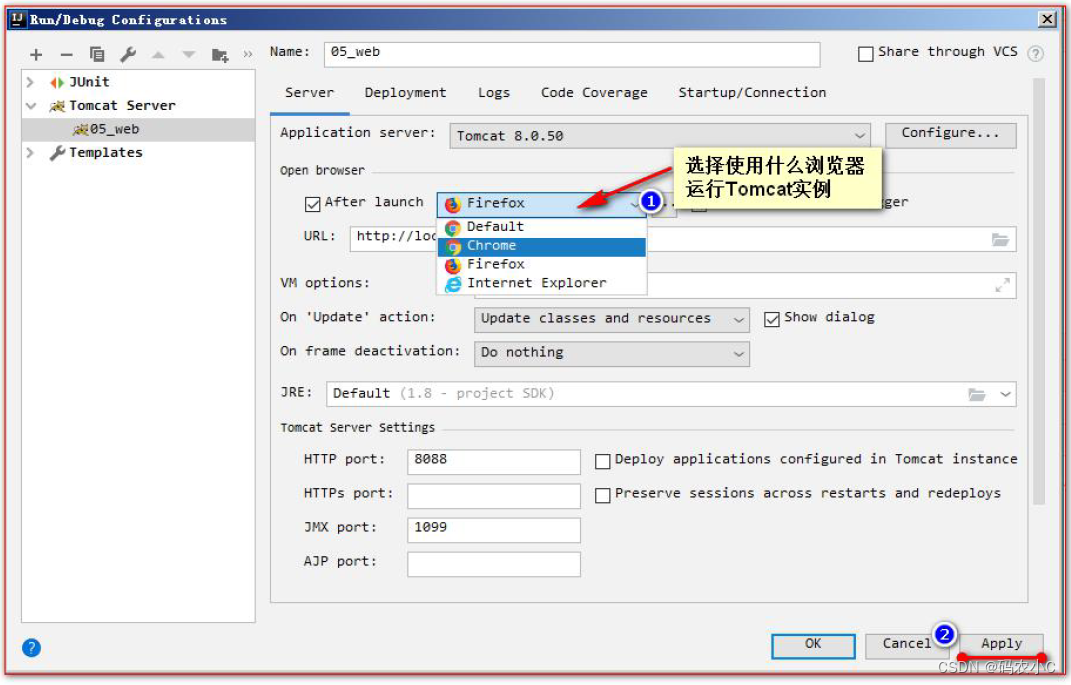
7.8 配置资源热部署